1、 打开一个Excel的文件,在表格中输入简单的表格,比如梯形图形面积的表格,如下图所示。

2、 接着,鼠标左键单击【开发工具】菜单标签,在VBA控件中选择表单按钮控件,如下图所示。

3、 然后,修改表单按钮的名称,比如为梯形图形面积计算,并鼠标左键单击【查看代码】,如下图所示。
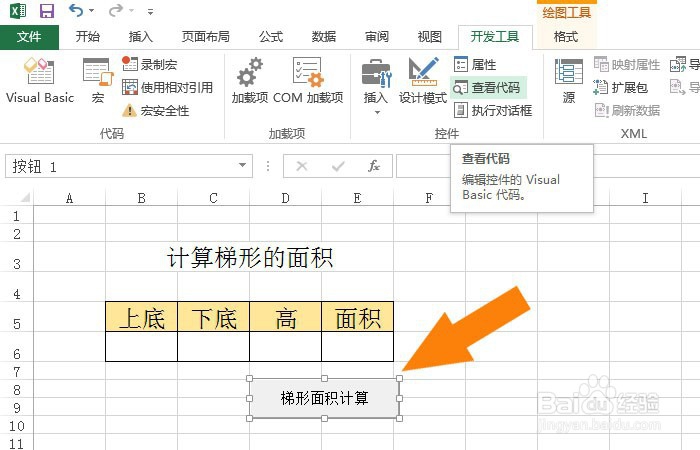
4、 接着,在代码窗口中输入定义梯形图形的上底和下底、高、面积变量语句,如下图所示。

5、 然后,根据梯形图形面积公式,输入计算的语句,如下图所示。

6、 接着,在表格中输入梯形图形的参数数值,如下图所示。

7、 最后,鼠标左键单击梯形图形面积计算按钮,通过代码的计算把数据赋撕良滤儆值给单元格中,可以看到表格中的面积单元格显示出数据了,如下图所示。通过这样的操作,就学会用VBA编程计算梯形图形的面积了。

